Whatsapp permite a los usuarios enviar mensajes de texto y de voz, realizar llamadas de voz y video, compartir imágenes, documentos, ubicaciones y realizar actualizaciones de estado, y más. Puede ser doloroso perder algunos chats importantes de WhatsApp. Por suerte, puedes restaurar WhatsApp desde iCloud.
iCloud brinda a los usuarios de iOS una forma conveniente de hacer una copia de seguridad de los chats de WhatsApp. Si tiene una copia de seguridad de iCloud adecuada, puede encontrar fácilmente todos los datos perdidos de WhatsApp a través de ella.
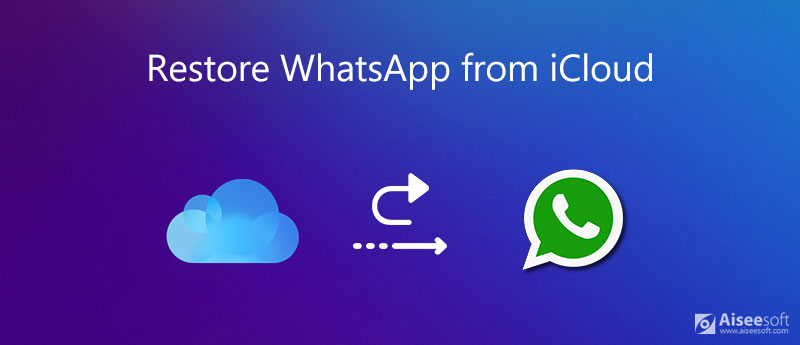
Muchas razones causarán la pérdida de datos de WhatsApp en su iPhone. Esta publicación le dará una guía detallada para restaurar mensajes y chats de WhatsApp desde la copia de seguridad de iCloud. Además, nos gustaría mostrarle cómo hacer una copia de seguridad de los archivos de WhatsApp de iPhone en detalle.
iCloud ofrece una forma sencilla de hacer una copia de seguridad y restaurar su historial de chat de WhatsApp. Para restaurar WhatsApp desde iCloud, debe tener una copia de seguridad anterior de iCloud. Antes de contarte cómo restaurar los datos de WhatsApp, nos gustaría darte una guía rápida sobre cómo hacer una copia de seguridad de WhatsApp en iCloud.
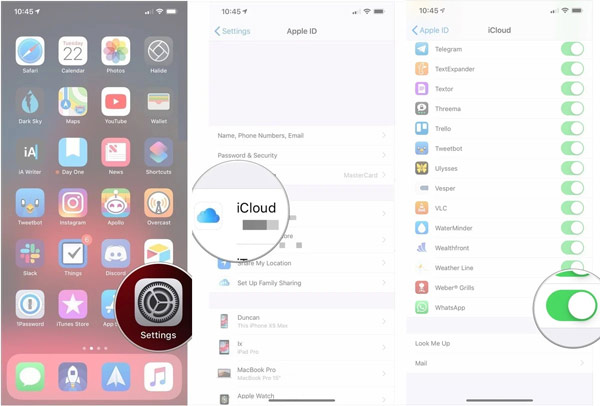
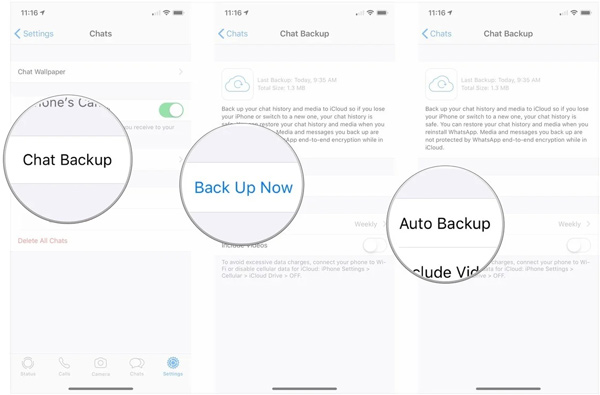
Necesita una buena conexión Wi-Fi para hacer una copia de seguridad de WhatsApp en iCloud. Además, su iPhone debe ejecutar iOS 9 o una versión posterior. La copia de seguridad de WhatsApp se almacena en su dispositivo iOS. Por lo tanto, debería haber suficiente espacio libre tanto en iCloud como en iPhone.
Más formas de hacer una copia de seguridad de WhatsApp en el iPhone están aquí.
Si ha realizado una copia de seguridad de los datos de WhatsApp anteriormente con iCloud, puede restaurar los chats de WhatsApp desde allí. Puedes ir a Configuración de WhatsApp, grifo Configuración de chat y luego Copia de respaldo para verificar si hay una copia de seguridad de iCloud adecuada.
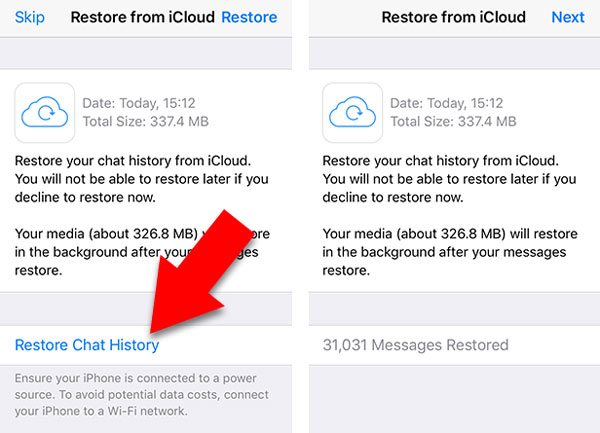
A restaurar WhatsApp a un nuevo iPhone, deberías leer esta publicación.
Con el método anterior, puede restaurar fácilmente los chats de WhatsApp desde un archivo de copia de seguridad de iCloud de vista previa. Una cosa que debería preocuparte es que todos los chats de WhatsApp y los archivos relacionados se restaurarán en tu iPhone. Además, no puede verificar los datos detallados en la copia de seguridad de iCloud. ¿Qué sucede si solo desea restaurar algunos chats específicos de WhatsApp?
Teniendo en cuenta ese tipo de necesidad, queremos compartir una mejor manera de copia de seguridad y restauración de chats de WhatsApp. Aquí te presentamos con el WhatsApp Transfer para iOS para administrar mejor sus archivos de WhatsApp.

Descargas
100% Seguro. Sin anuncios.
100% Seguro. Sin anuncios.
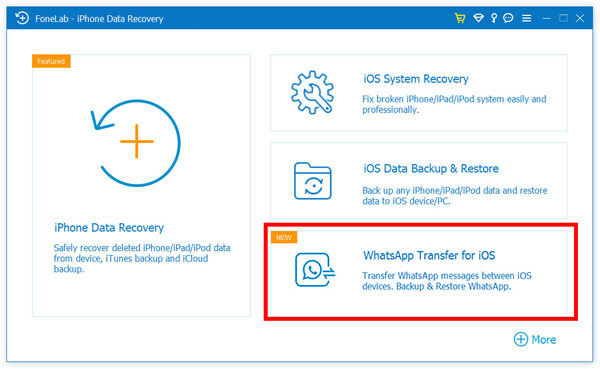
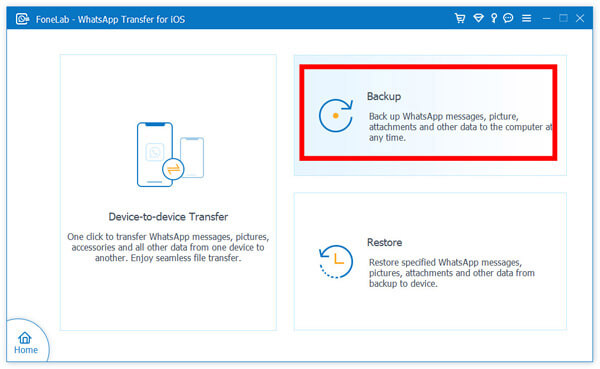
Después de conectarse con éxito, puede hacer clic en Iniciar copia de seguridad para hacer una copia de seguridad de todos sus chats de WhatsApp en un disco duro local. Puede elegir una carpeta de archivos de destino adecuada para la copia de seguridad de WhatsApp.
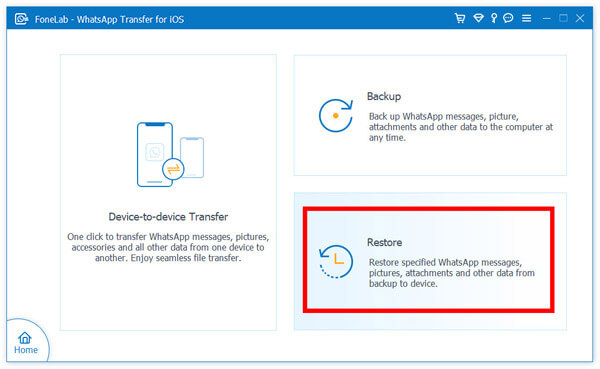
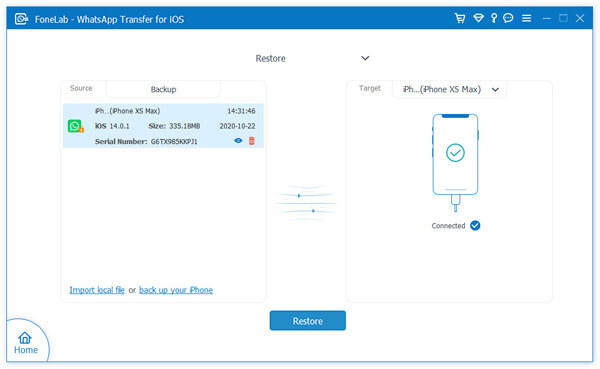
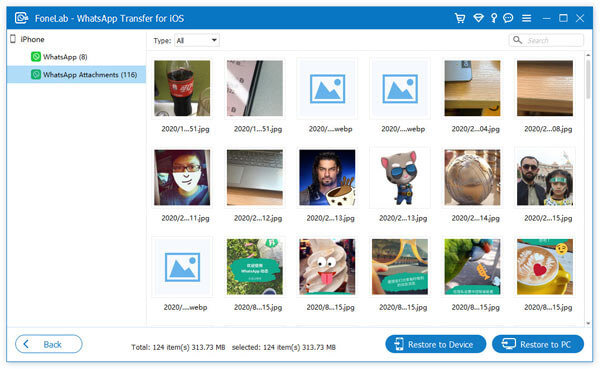
¿Cómo exportar el historial de chat de WhatsApp a través del correo electrónico?
Abre WhatsApp y localiza el chat individual o grupal que deseas exportar. Toque el nombre del contacto o el tema del grupo y luego elija la opción Exportar chat. Ahora puede optar por exportar chats de WhatsApp con correo electrónico. Ingrese su dirección de correo electrónico y luego toque Enviar para confirmar su operación.
¿Cómo hacer una copia de seguridad de todos los iPhone con iCloud?
Coloque su iPhone en una buena red Wi-Fi y abra la aplicación Configuración en el iPhone. Toca tu cuenta de iCloud y luego elige la sección de iCloud. Toque Copia de seguridad de iCloud y luego toque Hacer copia de seguridad ahora para hacer una copia de seguridad de todos los datos del iPhone con iCloud.
¿Cómo hacer una copia de seguridad de WhatsApp de Android a Google Drive?
A Copia de seguridad de WhatsApp en Android, simplemente escriba WhatsApp en su dispositivo Android y luego toque el ícono Más opciones en la parte superior derecha para ingresar a la interfaz de Configuración. Ahora puede tocar Chats, Copia de seguridad de chat y luego Copia de seguridad en Google Drive para hacer una copia de seguridad de sus datos de WhatsApp de Android en Google Drive. Las soluciones detalladas están aquí.
¿Cómo restaurar WhatsApp desde iCloud? En algunos casos, puede eliminar accidentalmente algunos mensajes importantes de WhatsApp y buscar formas de recuperarlos. Esta publicación comparte 2 formas efectivas de respaldar y restaurar sus chats de WhatsApp. Puedes usar cualquiera de los dos como quieras.
Recuperar WhatsApp
1.1 Recuperación de WhatsApp 1.2 Recuperar mensajes de WhatsApp eliminados 1.3 Recuperar chat de WhatsApp eliminado 1.4 Recuperar mensajes de WhatsApp Android 1.5 Recuperar el historial de chat de WhatsApp Samsung 1.6 Recuperar videos/imágenes de WhatsApp Android 1.7 Restaurar mensajes de WhatsApp en un nuevo iPhone 1.8 Restaurar WhatsApp desde Google Drive a iPhone 1.9 Copia de seguridad y restauración de WhatsApp 1.10 Restaurar WhatsApp desde iCloud
WhatsApp Transfer para iOS es una aplicación profesional para transferir y respaldar datos de WhatsApp a PC y iPhone y restaurar respaldos de PC a PC y iPhone.
100% Seguro. Sin anuncios.
100% Seguro. Sin anuncios.